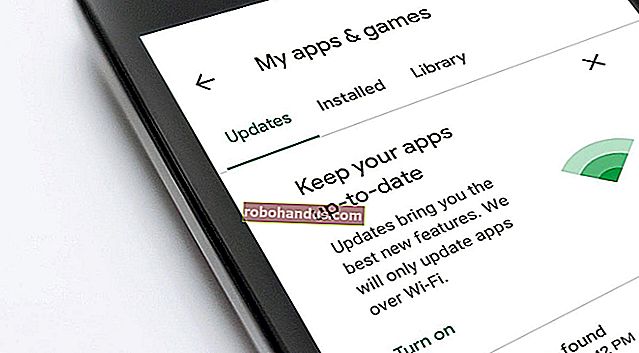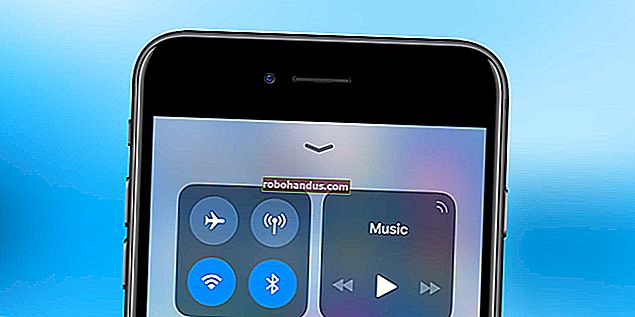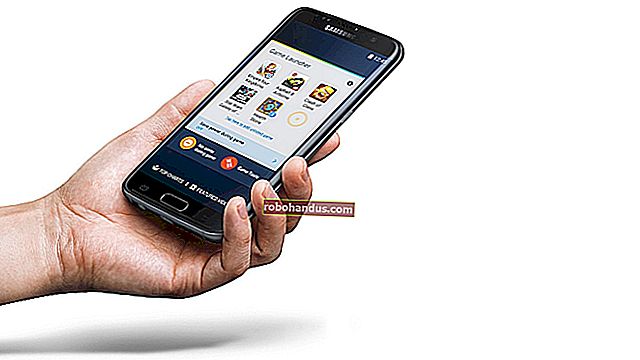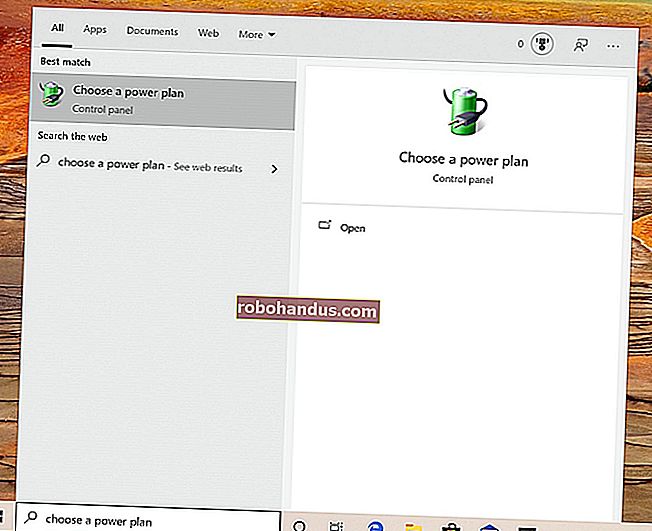アプリを新しいAndroidデバイスに転送する方法

新しいAndroidデバイスとは、お気に入りのアプリを含むすべてのコンテンツを古いものから新しいものに転送することを意味します。Googleはコンテンツのバックアップと復元のための組み込みサポートを提供しているため、これを手動で行う必要はありません。これがあなたのやり方です。
これらの手順は、デバイスの製造元、Androidのバージョンによって異なる場合があり、Androidの新しいビルドでのみ利用できる場合があります。これらの手順をまったく利用できない場合は、代わりに、デバイスの製造元が提供するサードパーティのアプリを使用してアプリを転送できます。
Googleバックアップ方式の使用
Googleは、Googleアカウントを使用して、付属のドライブストレージを使用してアプリを含むコンテンツをバックアップします。転送を行う前に、古いデバイスでGoogleバックアップが有効になっていることを確認する必要があります。
Googleバックアップをオンにする
開始するには、アプリドロワーのデバイスの[設定]メニューにアクセスするか、下にスワイプして通知シェードにアクセスし、歯車のアイコンをタップします。

次に、「システム」をタップします。Samsungデバイスをお持ちの場合、オプションは「アカウントとバックアップ」です。

次のメニューで、Samsungの所有者は[バックアップと復元]をタップする必要があります。他のAndroidデバイスの所有者は、この手順を無視できます。

「バックアップ」をタップします。Samsungの所有者は、[マイデータのバックアップ]がオンになっていることを確認してから、[Googleアカウント]を選択します。

[Googleドライブにバックアップ]がオンになっていることを確認し、[今すぐバックアップ]をタップして、アプリが完全にバックアップされていることを確認します。

「アプリデータ」をタップしてスクロールし、転送したいすべてのアプリがリストされていることを確認することもできます。そうである場合は、転送を開始する準備ができているので、新しいデバイスに切り替えます。
アプリを新しいデバイスに転送する
新しいAndroidデバイスまたは出荷時設定にリセットされたデバイスの電源を入れると、Googleドライブのバックアップからコンテンツ(アプリを含む)を復元するオプションが表示されます。
繰り返しになりますが、これらの手順は、Androidのバージョンとデバイスの製造元によっても異なる場合があることに注意してください。
新しいデバイスの電源を入れ、データの復元を開始するオプションが表示されるまで、最初の指示に従います。「クラウドからのバックアップ」を選択してプロセスを開始します。

次の画面で、Googleアカウントへのサインインを求められる場合があるので、最初にこれを実行します。次に、GoogleアカウントにリンクされているAndroidデバイスからの最近のバックアップのリストが表示されます。
続行するには、復元するデバイスからバックアップをタップします。

デバイスの設定や連絡先など、復元するコンテンツオプションのリストが表示されます。「アプリ」の選択が解除されている可能性があるため、その横にあるチェックボックスをタップしてから「復元」を選択します。

データが復元されたら、残りのセットアッププロセスを終了して、デバイスの使用を開始できます。

復元が完了すると、アプリ(およびその他のコンテンツ)がGoogleドライブのバックアップから新しいデバイスに転送され、使用できるようになります。
GooglePlayストアアプリライブラリを確認する
データを復元または転送する前に新しいデバイスを既にセットアップしている場合は、Googleアカウントを使用して以前にインストールしたアプリを確認する価値があるかもしれません。Playストアのアプリライブラリを使用すると、不足している可能性のあるアプリを新しいデバイスにすばやくインストールできます。
まず、Google Playストアアプリを開き、左上隅にあるハンバーガーメニューを展開します。

[マイアプリとゲーム]をタップします。

[ライブラリ]タブに表示されるのは、「このデバイスにない」デバイスです。デバイスにインストールするアプリのいずれか(またはすべて)の横にある[インストール]をタップします。

サードパーティのアプリの使用
ほとんどのユーザーにとって最良かつ最も信頼できる方法は、組み込みのGoogleバックアップ方法を使用してアプリやその他のコンテンツを転送することです。そのオプションが機能しない場合は、サードパーティのアプリを利用できます。
Googleバックアップ方式と同様に、これらを使用すると、あるAndroidデバイスから別のAndroidデバイスにアプリを転送できます。これらのオプションのほとんどは、Google Playストアから入手でき、プリインストールされている場合もあります。
最高で最も信頼できるのは、LG Mobile Switch、Huawei Backup、Samsung SmartSwitchなどのデバイスメーカーが提供するものです。Heliumのような他のサードパーティ製アプリもありますが、これらの評判はまちまちで、ユーザーは特定のデバイスではうまく機能しないと報告しています。
たとえば、Samsung Smart Switchを使用すると、アプリやその他のコンテンツを1つのSamsungデバイスから別のデバイスに転送できます。これはワイヤレスで行うことも、適切なUSBケーブルを使用してデバイスを接続することもできます。
iPhoneからAndroidへの転送
AndroidとiOSはまったく異なる環境であるため、iPhoneアプリをAndroidデバイスに直接転送することはできません。多くの開発者は両方のプラットフォームでアプリを提供していますが、Googleは新しいデバイスのセットアッププロセス中に一致するアプリを探すことができます。
新しいAndroidデバイスのセットアップを開始するときは、Googleドライブのバックアップから転送することを選択するのではなく、iPhoneからデータを転送するオプションをタップしてから、画面の指示に従います。

Samsungデバイスの所有者は、転送プロセス中に独自の「一致するアプリのダウンロード」オプションを提供するSmartSwitchアプリを使用することもできます。